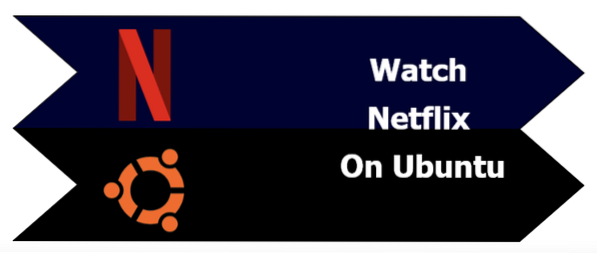
Netflix tilbyr brukere å se favoritt-TV-seriene, filmene og dokumentarene når som helst fra hvilken som helst enhet som smarttelefoner, datamaskiner og bærbare datamaskiner. Nå kan Ubuntu-brukere også se Netflix på systemet på grunn av den enkle tilgjengeligheten på Linux. Det er en bestemt måte å installere Netflix på, og hvis du ønsker å se på en Ubuntu-enhet. Les videre for å vite hvordan du kan se Netflix på Ubuntu, vi har klart å gi fullstendige detaljer.
Hvordan se Netflix på Ubuntu
For noen år tilbake var det en Netflix-app for Linux Ubuntu, men den var ikke en innfødt Linux-app og er nå avviklet. Det er ingen spesifikk desktop-app for Netflix, så brukere bruker en nettleser for å se Netflix på Ubuntu. Hvis du vil se Netflix USA, men fra utenfor USA, bruk deretter hvilken som helst premium DNS-tjeneste for å få tilgang til den.
Hvordan se Netflix på Ubuntu (Ubuntu 20.04)
Åpne Linux-terminalen og kjør kommandoen nedenfor for å installere FFmpeg-biblioteket:
$ sudo apt installere libavcodec-extraHvis du ikke installerer FFmpeg-biblioteket, kan det føre til feil mens du bruker Netflix på Ubuntu.
Aktiver nå DRM på Firefox, og du kan aktivere den manuelt, ellers vil Firefox automatisk omdirigere deg for å aktivere DRM etter at du har logget på Netflix-kontoen.
Endelig kan du se Netflix på Ubuntu 20.04 uten problemer. Du kan også bruke Google Chrome fordi det ikke krever noe oppsett for å se Netflix på Ubuntu.
Hvordan se Netflix på Ubuntu (eldre versjoner av Ubuntu som 14.04)
For å bruke Netflix på Ubuntus eldre versjon, installer libnss3 i systemet ved å utføre kommandoen nedenfor i Linux-terminalen.
sudo apt installer libnss3 libnss3-1d libnss3-nssdbsudo er et kort navn på SuperUser DO, som brukes til å få tilgang til alle de begrensede filene fordi Linux begrenser tilgangen for å forhindre sensitive filer fra problemer.
Du kan også bruke Personal Package Archives (PPA) for å installere det:
sudo add-apt-repository ppa: leonbo / nsssudo apt-get oppdatering
sudo apt-get install libnss3 libnss3-1d libnss3-nssdb
sudo apt-get oppgradering
Etter å ha installert libnss3, start datamaskinen / bærbare datamaskiner på nytt og sørg for at Netflix har tilgang til HTML5-avspilling.
Logg på Netflix-kontoen og gå til kontoinnstillingene, og velg deretter avspillingsinnstillinger.
Du må merke av for visningsalternativet HTML5, og nå kan du begynne å bruke Netflix.
Konklusjon
Det inneholder de komplette detaljene om hvordan du kan se Netflix på Ubuntu. Vi har samlet denne informasjonen og prøvd den på flere systemer for å sikre at du får riktig informasjon gjennom artikkelen vår. Netflix er en flott plattform for å se filmer og tv-serier og tilbyr enhetsvennlige versjoner. Så følg disse trinnene og gjør deg klar til å se på favorittprogrammene dine denne høytiden!
 Phenquestions
Phenquestions


